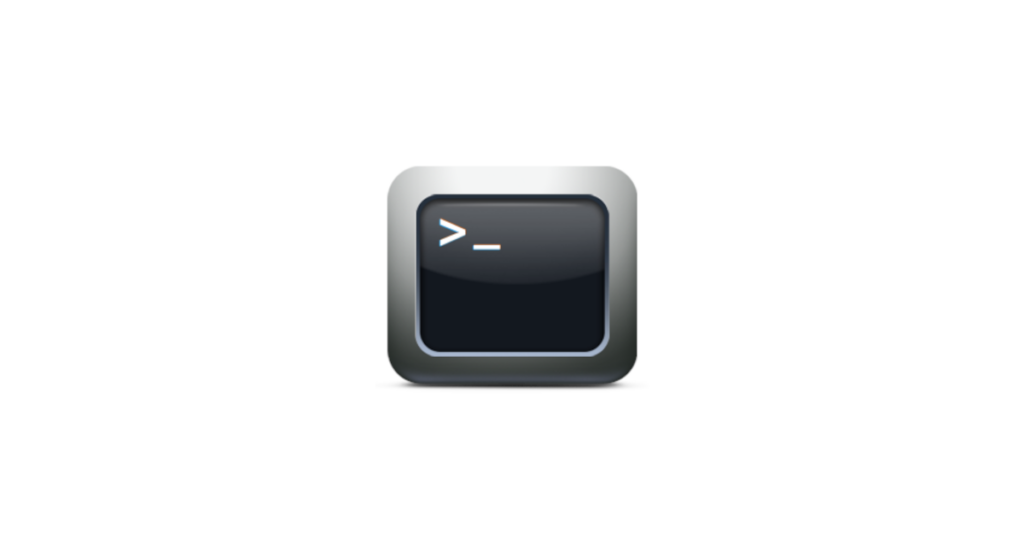Ich verwenden gern, für die Konsole, den Fenstermanager Screen. Mittels Screen lassen sich mehrere (virtuelle) Konsolensitzungen mit nur einem SSH Zugang, erstellen und vor allem im Hintergrund, nach der Trennung der SSH-Sitzung, weiter laufen. So lassen sich Tools, Scripte, Dienste usw. auch dann weiterausführen, wenn die SSH-Sitzung beendet wurde.
Wurde Screen gestartet, sieht alles wie vorher, aber im Hintergrund läuft Screen und man kann wie gewohnt in der Konsole arbeiten.
Hier eine kurze Anleitung zur Installation und Verwendung von Screen.
Installation unter Debian
# aptitude install screen
wichtige Tastenkombinationen
STRG + A, mit nachfelgendem C zum Erstellen eines neuen Fensters
STRG + A, mit nachfolgender Leertaste zum Wechseln wischen den einzelnen Fenstern einer SSH-SitzungSTRG + A, mit nachfolgendem D (detach) zum Trennen der Verbindung, der aktuellen Sitzung die jedoch im Hintergrund weiter läuft
STRG + D, oder dem Befehl „exit“ wird die laufende Shell beendet
STRG + A, mit nachfolgender Taste ? zum Anzeigen aller Tastaturkürzel
wichtige Befehle zu Screen
Namen einer Sitzung geben
# screen -S SITZUNGSNAME
Aufnahme einer einzigen Sitzung
# screen -r
Aufnahme einer Sitzung mit dem Namen „sitzung1“
# screen -R sitzung1
Auflisten aller laufenden Sitzungen
# screen -ls
Trennen der „Sitzung1“ die zuvor ungewollt beendet wurde, z.B. SSH Abbruch
#screen -d sitzung1
Anzeigen der selben „sitzung1“ an verschiedenen Computern
# screen -rx sitzung1
Befehl ‚echo Hallo Screen User‘ mit Zeilenumbruch (Enter) an die Sitzung „sitzung1“ senden
# screen -S sitzung1 -X stuff „echo Hallo Screen User\n“
Das in Kürze zu Screen.
Interessiert in verschiedenste IT Themen, schreibe ich in diesem Blog über Software, Hardware, Smart Home, Games und vieles mehr. Ich berichte z.B. über die Installation und Konfiguration von Software als auch von Problemen mit dieser. News sind ebenso spannend, sodass ich auch über Updates, Releases und Neuigkeiten aus der IT berichte. Letztendlich nutze ich Taste-of-IT als eigene Dokumentation und Anlaufstelle bei wiederkehrenden Themen. Ich hoffe ich kann dich ebenso informieren und bei Problemen eine schnelle Lösung anbieten. Wer meinen Aufwand unterstützen möchte, kann gerne eine Tasse oder Pod Kaffe per PayPal spenden – vielen Dank.